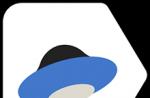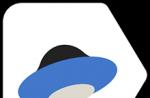Come ripristinare Android alle impostazioni di fabbrica utilizzando i pulsanti - domanda frequente utenti dispositivi mobili... La tecnica spesso si interrompe e le ragioni di solito risiedono nel software. Il danno è associato alla perdita file di sistema, infezione da malware, aggiornamento del firmware non riuscito. Per risolvere i problemi, puoi ripristinare il tuo Android alle impostazioni di fabbrica.
Il modo più semplice fare un hard reset vai alle impostazioni. Ma in alcuni casi questo non è possibile, motivo per cui gli smartphone hanno un menu di ingegneria. Per avviare il ripristino, è necessario spegnere il telefono, assicurandosi che sia carico. La combinazione di tasti richiesta dipende dal modello del telefono, ma in genere include alimentazione, volume e uno dei pulsanti a sfioramento.
Ad esempio, su HTC abbassano e riaccendono il volume, su Samsung aggiungono Menu e su LG aggiungono anche volume su. Queste combinazioni possono avere un aspetto diverso all'interno dello stesso produttore. Le chiavi sono bloccate a 15 – 20 secondi, in attesa che il logo Android appaia sullo schermo.
Il menu che si apre contiene un elenco di comandi. Puoi passare da uno all'altro utilizzando i tasti del volume, alcuni sistemi supportano il debug tattile. Per selezionare un campo specifico, premere il tasto di accensione. Per ripristinare il dispositivo alle impostazioni di fabbrica, è necessario trovare uno dei tre elementi, il cui nome dipende dal modello: Cancella eMMC, cancella dati. Quando trovi l'elemento che desideri, selezionalo e conferma l'attività. Al termine del ripristino, riavviare il dispositivo.
Samsung
Il ripristino dei dispositivi viene eseguito tramite ripristino se non è possibile accendere lo smartphone o è bloccato malware... Per resettare è necessario:
- Spegni il dispositivo.
- Tieni premuti i pulsanti: accensione, aumento volume e touchscreen centrale. La combinazione varia leggermente a seconda della configurazione del dispositivo e della presenza di diversi pulsanti.
- Quando il telefono si avvia, rilasciare l'alimentazione continuando a tenere il resto.
- Dopo 10 – Il recupero appare per 20 secondi. In caso contrario, assicurati che la combinazione sia corretta e ripeti i primi 3 passaggi.
- Passare da un elemento all'altro utilizzando i pulsanti del volume.
- Vai alla categoria "Cancella dati", che significa cancellare i dati.
- Premere il tasto di accensione, quindi confermare l'azione.
- Dopo aver terminato la pulizia, il sistema trasferirà l'utente al menu principale, dove sarà necessario riavviare.

Dopo il riavvio, utilizzare il dispositivo pulito.
Telefoni ZTE
Gli smartphone Android possono essere ripristinati alle impostazioni di fabbrica se c'è un problema software che interferisce con il lavoro. Per fare ciò, è necessario caricare il dispositivo almeno un terzo del massimo e scollegarlo dall'alimentazione. Come ripristinare le impostazioni su Android tramite i pulsanti:
- Disconnetti il \u200b\u200bdispositivo.
- Tieni premuto il pulsante di accensione e il volume.
- Attendi che appaia il logo Android, rilascia i tasti.
- Il menu caricato mostrerà un elenco di comandi e informazioni sul telefono.
- Modificando il volume del suono, seleziona Cancella dati e aprilo premendo il pulsante di accensione.
- Trova la parola sì nell'elenco e selezionala.
- Conferma l'azione premendo il tasto di accensione.
- Attendi fino a quando il telefono non viene cancellato dai file e torna al menu di progettazione.
- Riavvia facendo clic su riavvio.

Questo metodo ti consente di pulire il tuo telefono se il malware o il problema del software interferiscono con il tuo lavoro. Si consiglia di creare un file backup file, salva le informazioni importanti nel cloud. Se ciò non è possibile, dopo aver completato la pulizia, è possibile utilizzare utilità speciali per recuperare i dati cancellati.
Il ripristino del telefono allo stato di fabbrica può tornare utile non solo quando. Il ritorno alle impostazioni originali sarà utile anche in caso di frenata generale dello smartphone, trasformazione completa del portatile in un “mattone”, “smarrimento” della password di sblocco, o collisione con lavoro instabile per vari motivi. Non importa quanto possano essere spiacevoli le situazioni, è utile sapere come eseguire un hard reset in modo specifico sul proprio smartphone.
In questo articolo, imparerai le conseguenze di un hard reset del tuo telefono, nonché come eseguirlo con l'aiuto dei suggerimenti di un'eccellente guida online. Hard reset.
Cos'è
Hard Reset: hard reset del telefono, in cui il sistema torna alle impostazioni di fabbrica e viene eseguita una pulizia completa del sistema. Il "coltello" include elenchi di contatti, cronologia della corrispondenza SMS, query di ricerca, applicazioni installate, file caricati in memoria interna telefono, così come tutte le password e gli account. In questo caso, le informazioni vengono eliminate irrevocabilmente. Pertanto, non dimenticare di eseguire una copia di backup dei dati importanti e trasferire foto e video sulla scheda di memoria: il ripristino non influirà sulle informazioni dalla scheda SIM dell'operatore.
Come fare
Il modo più semplice per eseguire un riavvio forzato è trovare l'opzione appropriata nelle impostazioni del telefono. Un paio di tocchi, inserendo il codice di sicurezza: il processo è in esecuzione.
C'è anche un'opzione alternativa: ripristinare premendo una combinazione di tasti. Quale? Individualmente per ogni produttore di smartphone. Cosa fare? Passa a hardreset.info. Il servizio web contiene istruzioni su come attivare un hard reset per un numero enorme di telefoni di produttori inimmaginabili. Seriamente, vale la pena controllare hardreset.info solo per divertimento.
 Puoi vantarti di avere in mano una pipa di uno di questi produttori?
Puoi vantarti di avere in mano una pipa di uno di questi produttori? Inoltre, hardreset.info fornisce istruzioni per telefoni normali, così antichi, con pulsanti.
 Lo sapevi che il ripristino può essere eseguito non solo sugli smartphone?
Lo sapevi che il ripristino può essere eseguito non solo sugli smartphone? La stessa procedura di ripristino richiede un minimo sforzo da parte dell'utente. È sufficiente seguire i consigli della guida. Alcuni telefoni hanno più istruzioni per il ripristino a freddo, incluso un video.
Conclusione
Se ancora non riesci a trovare il tuo modello di telefono, fai riferimento alle istruzioni dello stesso produttore o della stessa linea di telefoni, molto probabilmente funzionerà. Anche se è improbabile che ciò accada, alcuni telefoni Samsung ce ne sono più di mille. Oh sì, sono presenti iPhone di tutte le età.
Hai mai dovuto eseguire un hard reset? Ti tremavano le mani?
Buon pomeriggio!
Non importa quanto sia "intelligente" il sistema Android, gli capita ancora da quei momenti in cui devi ricorrere al ripristino delle impostazioni (è anche chiamato Hard Reset). Ad esempio, questo accade spesso con problemi con Wi-Fi, Bluetooth, con un sovraccarico della memoria del telefono, con la comparsa di freni e blocchi inspiegabili, ecc.
Puoi anche affrontare questo compito se improvvisamente decidi di vendere un telefono (dopotutto, non vorresti che uno sconosciuto vedesse la tua corrispondenza personale?!).
Voglio notare subito che è in fase di ripristino dalla memoria del dispositivo tutte le applicazioni e i giochi, tutti i messaggi SMS e i contatti, gli account di posta, ecc. verranno eliminati. In generale, il telefono / tablet sarà completamente con le impostazioni di fabbrica (approssimativamente le stesse che erano al momento dell'acquisto).
Nota! Se hai una scheda SD installata, tutti i dati su di essa rimarranno intatti * (almeno questo era il caso dei dispositivi con cui ho lavorato)! Quelli. è la memoria del dispositivo che viene cancellata!
Pertanto, se hai i contatti, le foto, i video ei file necessari, prima di reimpostarli, salvali in disco fisso Archiviazione su PC o cloud (ad esempio).
In realtà, ora puoi metterti al lavoro ...
Metodo 1: tramite le impostazioni di sistema
Forse questo è il più ovvio e il più semplice di tutti i metodi. Adatto in tutti i casi in cui puoi accedere in sicurezza alle impostazioni di Android (So \u200b\u200bche questo non è sempre possibile, quindi, se hai un problema più globale, vedi i seguenti paragrafi dell'articolo).
Quindi, è necessario aprire la sezione "Ripristina e ripristina" nelle impostazioni di Android. Vedi esempio sotto.


Quindi fare clic sul pulsante "Ripristina le impostazioni del telefono" ... Tieni presente che il sistema ti avviserà anche che i dati dal tuo account Google, tutte le applicazioni e i dati in essi contenuti, musica, foto, video, ecc. Verranno eliminati.

In realtà, in questo modo, non c'è più niente da commentare ...
Metodo 2: tramite la modalità di ripristino (o la modalità di fabbrica)
Se il tuo dispositivo è bloccato, c'è un problema con l'accesso al menu delle impostazioni: in questo caso, il ripristino può essere eseguito tramite l'apposito. menu "Recovery mode / Factory mode".
Per chiamarlo:

Metodo 3: utilizzo dei codici di servizio
Se conosci lo speciale. codici, quindi puoi cambiare seriamente le impostazioni del sistema Android. Ci sono codici per ripristinare le impostazioni (cioè andare allo stato di fabbrica del dispositivo).
Nota! I codici seguenti potrebbero non essere applicabili a tutti i dispositivi (soprattutto quelli nuovi che vengono costantemente modificati ...). Pertanto, tutti i codici seguenti sono presentati a scopo informativo (non sono responsabile per il tuo dispositivo e software).
L'immissione dei codici è abbastanza semplice. È necessario passare alla modalità di composizione e immettere una delle seguenti opzioni:
- *2767*3855#
- *#*#7378423#*#*
- *#*#7780#*#

Inserimento del codice di servizio (non giocare con i codici in questo modo: puoi cancellare facilmente tutti i dati ...)
Metodo 4: come eliminare i dati dal telefono / tablet in caso di smarrimento
Sfortunatamente, quasi tutti si mettono nei guai nella vita. Uno di questi è la perdita di un telefono / tablet (non sto nemmeno considerando il motivo ora: se è stato rubato, o semplicemente lasciato cadere, o qualcos'altro ...). La cosa principale è che non ce l'hai tra le mani, ma contiene molti dati riservati (e che vorresti cancellare il prima possibile).
- In questo caso, devi accedere al tuo account dal tuo computer a;
- Quindi installa l'applicazione (collegamento diretto a Google Play) ... Tieni presente che le applicazioni possono essere installate su uno smartphone, anche se non ne hai una a portata di mano.
- Quindi andando al sito Web dell'applicazione Trova il mio dispositivo , Puoi:
- cancellare tutti i dati dal dispositivo;
- chiamalo;
- o semplicemente bloccare.

Ripristinare uno smartphone o un tablet alle impostazioni di fabbrica è il metodo più estremo, ma a volte è necessario farlo per risolvere un problema o pulire il sistema operativo Android e rimuovere tutte le informazioni dal dispositivo.
È importante capire che questo processo è irreversibile e cancellerà tutte le informazioni di contatto, la cronologia della corrispondenza SMS e MMS dal dispositivo, nonché tutti programmi installati, giochi e informazioni memorizzati sul tuo telefono o tablet. I dati memorizzati sulla scheda di memoria non verranno eliminati e rimarranno nella posizione originale se non si effettua il controllo Cancella scheda di memoria / Formatta scheda SD durante il ripristino.
Dopo la fine del processo di ripristino di Android alle impostazioni di fabbrica, il dispositivo sarà nello stesso stato in cui lo hai acquistato nel negozio, ovvero il sistema operativo sarà completamente pulito, senza impostazioni e programmi.
Esistono diversi modi per ripristinare Android, diamo un'occhiata più da vicino.
Metodo numero 1
Ripristino delle impostazioni utilizzando la sezione Ripristino
Questo metodo sarà utile per gli utenti il \u200b\u200bcui dispositivo non si accende o il download non va oltre il logo del produttore, oppure hai impostato una password o una sequenza di blocco e l'hai dimenticato. Allora questo metodo è solo per te.
Ti avverto che i passaggi descritti di seguito potrebbero non essere adatti al tuo smartphone o tablet, poiché in alcuni dispositivi la modalità Recovery non è preinstallata dal produttore, oppure è in una lingua per noi molto difficile da capire, ovvero il cinese.
Passaggio 1 Spegnere completamente il dispositivo. Per ottenere l'effetto migliore, se possibile, rimuovere e posizionare la batteria
Passaggio 2 Vai al menu di ripristino. Sul dispositivo, tieni premuta contemporaneamente una delle seguenti combinazioni di tasti e tienili premuti finché Android non si avvia in modalità di ripristino:
- pulsante di aumento del volume e pulsante di accensione
- pulsante Volume giù e pulsante di accensione
- pulsante di aumento del volume, pulsante di riduzione del volume e pulsante di accensione
- pulsante di accensione, pulsante Home e pulsante di aumento del volume
- pulsante Volume su e pulsante Volume giù
La navigazione nel menu viene effettuata utilizzando i tasti Volume su e Volume giù, selezione tramite il pulsante di accensione. Su alcuni smartphone e tablet, lo spostamento su / giù è Volume giù e la selezione è Volume su
Nota! La procedura di avvio del ripristino è diversa per dispositivi diversi e non c'è alcuna garanzia che questo metodo sia adatto al tuo smartphone o tablet!
Passaggio 3 Quando siamo entrati in modalità di ripristino, seleziona l'elemento di cancellazione dei dati / ripristino delle impostazioni di fabbrica


Passaggio 5 Dopodiché, riavviamo il dispositivo selezionando riavvia il sistema ora

Fatto! Dopo il riavvio, lo smartphone e il tablet verranno ripristinati alle impostazioni di fabbrica del produttore.
Metodo numero 2
Hard Reset tramite il sistema Android stesso
Questo metodo è praticamente lo stesso per tutti i dispositivi, indipendentemente dal produttore.
Passaggio 1 Aprire l'applicazione Impostazioni e selezionare la voce Ripristina e ripristina

Passaggio 2 Scorrere fino alla fine della pagina e selezionare Ripristina impostazioni

Passaggio 3 Ora premiamo il pulsante Ripristina impostazioni telefono

Passaggio 4 Accettiamo che tutti i dati vengano cancellati. Fare clic su Cancella tutto o Rimuovi tutto

Dopo il riavvio del telefono, i dati verranno formattati e riceverai il dispositivo con le impostazioni predefinite.
Metodo numero 3
Ripristino delle impostazioni utilizzando i comandi di servizio
Questo metodo è il più recente e il più semplice. Per eseguire un hard reset utilizzando questo metodo, vai al programma Telefono e inserisci uno dei seguenti codici di servizio nel dialer:
- *2767*3855#
- *#*#7780#*#* o ####7780####
- *#*#7378423#*#* o ####7378423####
Sfortunatamente, sebbene queste siano combinazioni universali, potrebbero non essere adatte a te, tutto dipende dal produttore del dispositivo.
È tutto! Ora, in caso di problemi con il tuo dispositivo, puoi facilmente fare ripristina Android alle impostazioni di fabbrica e in pochi minuti ottieni uno smartphone o tablet funzionante completamente stabile. Non dovresti avere difficoltà e problemi durante l'esecuzione di questa operazione.
Speriamo che l'articolo ti sia stato utile. Se sì, aggiungilo ai tuoi segnalibri e condividilo con i tuoi amici e iscriviti anche alle nostre comunità in social networksdove puoi trovare informazioni molto più utili
Il sistema operativo Android è buono in quanto ti consente di ripristinare completamente tutte le impostazioni in qualsiasi momento. In questo modo, puoi tornare allo stato originale del tuo smartphone o tablet senza ricorrere a flashing e ad altre azioni complesse. In questo articolo, ti mostreremo il modo più semplice per ripristinare il telefono alle impostazioni di fabbrica.
Potrebbe essere necessario eseguire un ripristino delle impostazioni di fabbrica su Android per diversi motivi comuni. Ad esempio, tale azione è richiesta se il dispositivo viene venduto a un'altra persona. Il ripristino delle impostazioni di fabbrica su Android è più veloce e facile rispetto all'eliminazione manuale di tutti i tuoi account.
Puoi anche resettare se il tuo smartphone o tablet inizia a rallentare. A volte aiuta a risolvere il problema. Soprattutto se i freni sono causati dal funzionamento del gadget per troppo tempo, da uno a due anni e mezzo sistema operativo si può accumulare un'enorme quantità di detriti che non possono essere rimossi con mezzi convenzionali.
Metodo numero 1: utilizzo del menu
Se il telefono è in uno stato completamente funzionale, è possibile utilizzare la voce di menu corrispondente per ripristinare le impostazioni. Tieni presente che alcuni nomi di articoli per smartphone di produttori diversi potrebbero essere diversi. Nelle versioni attuali di Android, segui questi passaggi:
Passo 1... Vai alle impostazioni e seleziona "Ripristina e ripristina"... Se non c'è niente di simile, allora "Impostazioni avanzate".
Passo 2... Se ancora non riesci a trovare il parametro desiderato, utilizza la ricerca delle impostazioni. Questa funzionalità è disponibile su quasi tutti i moderni smartphone Android. Immettere una parola chiave e selezionare l'elemento desiderato dai suggerimenti.
 Passaggio 3... Nella finestra che si apre, trova "Ridondanza e ripristino"... Verrà visualizzato un menu aggiuntivo in cui è possibile configurare il salvataggio automatico e altre opzioni di backup. Scegliere oggetto "Elimina tutti i dati" o "Ripristina impostazioni di fabbrica".
Passaggio 3... Nella finestra che si apre, trova "Ridondanza e ripristino"... Verrà visualizzato un menu aggiuntivo in cui è possibile configurare il salvataggio automatico e altre opzioni di backup. Scegliere oggetto "Elimina tutti i dati" o "Ripristina impostazioni di fabbrica".
 Passaggio 4... Dopo aver premuto l'apposito pulsante, il sistema ti avviserà che tutti i dati personali (inclusi file multimediali, applicazioni e password salvate) verranno distrutti dal dispositivo. Conferma l'eliminazione dei dati. Dopodiché, lo smartphone si riavvierà e potrai configurarlo come quando lo hai acceso per la prima volta.
Passaggio 4... Dopo aver premuto l'apposito pulsante, il sistema ti avviserà che tutti i dati personali (inclusi file multimediali, applicazioni e password salvate) verranno distrutti dal dispositivo. Conferma l'eliminazione dei dati. Dopodiché, lo smartphone si riavvierà e potrai configurarlo come quando lo hai acceso per la prima volta.
 Se desideri ripristinare il tuo smartphone da un vecchio versione Androidquindi segui questi passaggi:
Se desideri ripristinare il tuo smartphone da un vecchio versione Androidquindi segui questi passaggi:
Passo 1. Vai al menu e fai clic sull'icona " impostazioni". Qui dovresti essere interessato all'elemento " Recupero e ripristino". Nei dispositivi da, può essere chiamato " Archivia e ripristina».

Passo 2. Nell'elenco che si apre, trova l'elemento " Ripristina". Può anche essere chiamato " Cancella tutti i dati», « Ripristino generale"E in qualche altro modo - tutto qui dipende dall'immaginazione dei creatori del dispositivo. Quando fai clic sul pulsante corrispondente, il sistema ti avviserà che tutte le informazioni personali, così come le applicazioni e altri dati, verranno eliminati.

Passaggio 3. Conferma di voler ripristinare.
Metodo numero 2: utilizzo di chiavi hardware
In alcuni casi, il touchscreen del dispositivo potrebbe non funzionare. Quindi sarà possibile ripristinare le impostazioni su Android a quelle di fabbrica solo con l'aiuto di speciali manipolazioni premendo determinate combinazioni di tasti hardware. In particolare, dovrai entrare in modalità Recovery in questo modo.
Passo 1. Tieni premuto il tasto di accensione, spegnendo completamente il gadget.
Passo 2. Vai a Modalità di ripristino... I passaggi da eseguire variano a seconda del produttore del dispositivo.
Tieni premuto il tasto di accensione e il tasto di riduzione del volume.
Tieni premuto il tasto di accensione e il tasto di riduzione del volume per 10 secondi. Quindi, per gli stessi 10 secondi, tieni premuto il tasto del volume al centro, continuando a tenere premuto il tasto di accensione. Quando viene visualizzato il logo dell'azienda, rilasciare il tasto di accensione. Dopo che il robot con gli ingranaggi appare sullo schermo, sposta il dito sul pulsante di aumento del volume. Rilasciare il tasto quando viene visualizzata la barra di stato di avvio verde.
Tieni premuto il tasto di accensione ed entrambi i pulsanti di controllo del volume. Quindi rilascia i pulsanti e tieni premuto solo il tasto di accensione. Fallo finché non appare la vibrazione. Successivamente, premere più volte il pulsante di aumento del volume. Quindi non resta che premere insieme i tasti per aumentare il volume e accendere il dispositivo.
Tieni premuto il tasto di accensione e il pulsante di riduzione del volume. Quando viene visualizzato l'emblema dell'azienda sudcoreana, rilascia i tasti per un secondo, quindi premili di nuovo. Tienili finché non entri in modalità di ripristino.
Tieni premuti i pulsanti di accensione e aumento del volume. Dopo la visualizzazione del logo, rilascia il tasto di accensione, continuando a tenere premuto un solo pulsante.
Prima tieni premuti i tasti di accensione e aumento del volume. Quindi tieni premuti i pulsanti di accensione e riduzione del volume.
Tieni premuti i pulsanti Home, Accensione e Volume su. Quindi tieni premuti i tasti di accensione e riduzione del volume.
Tieni premuto il tasto di aumento del volume e il pulsante di accensione. Quindi connetti il \u200b\u200bdispositivo alla rete, aspettando l'indicatore verde. Utilizzando una graffetta, premere il pulsante di ripristino incassato, se presente. Quando lo schermo si illumina, tieni premuto il pulsante di accensione per alcuni secondi. Quindi rilasciare questo tasto e premere più volte il pulsante responsabile dell'aumento del volume del suono.
Passaggio 3. Quando arrivi al menu Ripristino, dovresti selezionare Cancella dati o simile. Se lo schermo non risponde al tocco, navigare tra le voci di menu utilizzando i tasti volume giù e giù e il pulsante di accensione.


Passaggio 4. Nel paragrafo corrispondente, è necessario fare clic sul pulsante Ripristino delle impostazioni di fabbrica.
Passaggio 5. D'accordo con il sistema, che avviserà della successiva cancellazione dei dati.

Passaggio 6. Quando il ripristino completo è completo, selezionare Riavvio del sistema... Questo riavvierà il dispositivo.
Metodo numero 3: utilizzo di una combinazione digitale
Il modo più veloce per ripristinare le impostazioni alle impostazioni di fabbrica (potrebbe non essere rilevante per alcuni smartphone moderni).
Passo 1. Apri l'applicazione "Telefono", con la quale di solito componi il numero dell'interlocutore.
Passo 2. Inserisci uno dei codici forniti:
*#*#7378423#*#*
*#*#7780#*#*
*2767*3855#
Potrebbe essere necessario premere il tasto di chiamata alla fine.